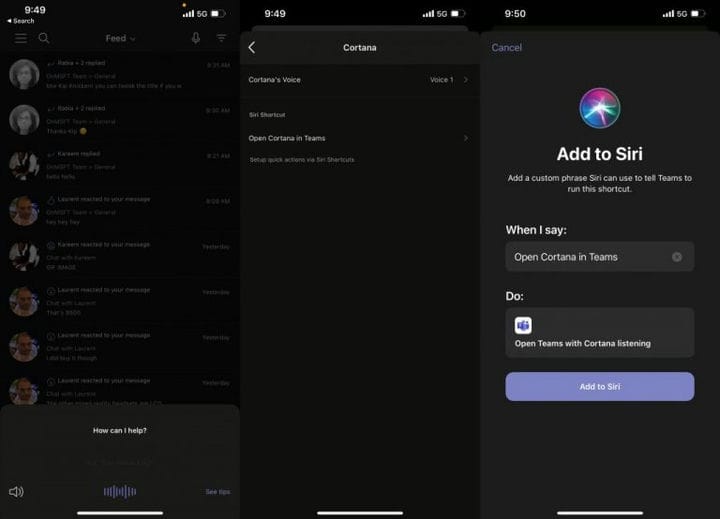Cortana har et nytt hjem i Microsoft-team på mobil – Slik bruker du det
Cortana, Microsofts virtuelle assistent, og en gang kjent av mange som Microsofts innflytelse på Apples egen Siri, har nylig gått igjennom litt omskifting. Mens du fremdeles kan finne Cortana i Windows 10, er assistenten nå mye mer sentrert i å være en del av arbeidslivet ditt. Dette betyr at det handler om å hjelpe deg med å holde deg produktiv, i stedet for å levere sære fakta som før.
Som et resultat kan Cortana nå bli funnet i Microsoft Teams på iOS og Android, og ryktene sier at det til og med kommer til desktop-appene. Så hvordan kan du bruke Cortana i Teams som en del av produktiviteten din? I dag skal vi se på akkurat det.
Hva kan Cortana gjøre?
| Ringer | Versjon | Navn | bygge |
|---|---|---|---|
| Stabil | 1903 | Mai 2019-oppdatering | 18362 |
| Sakte | 1903 | Mai 2019-oppdatering | 18362.10024 |
| Slipp forhåndsvisning | 1909 | Oppdatering fra november 2019 | 18363.448 |
| Rask | 20H1 | ?? | 19002.1002 |
| Hopp fremover | for tiden ubrukt |
Før vi hopper inn i noe, vil vi forklare hva Cortana kan gjøre for deg i Microsoft Teams. Vel, på både Teams-mobilappen og dedikerte Microsoft Teams-skjermer, kan du bruke Cortana til en rekke ting. Noen av de vanligste inkluderer å ringe, delta i møter, sjekke kalendere, samtaler, filer og mer. Vi har tatt med noen av de vanligste måtene å bruke Cortana i Teams på listen ovenfor for deg, men du kan sjekke Microsofts fullstendige liste her.
Hvordan finne Cortana i Teams
Så hvor kan du finne Cortana i Microsoft Teams? Det er ganske enkelt. På Teams på iOS og Android kan du finne Cortana ved å klikke på Aktivitet eller Chats-delen av appen. Se deretter etter mikrofonikonet øverst på skjermen.
Når du trykker på mikrofonen, vil du tilkalle Cortana. Noen ganger kan det hende at funksjonen kanskje ikke er slått på. Du kan sjekke om Cortana er slått på i Teams mobile ved å klikke på hamburgermenyen til venstre på skjermen, velge innstillinger og deretter lete etter Cortana.
Hvis du bruker en iPhone eller iPad som kjører iOS 14, kan du også besøke denne delen for å legge til en Cortana-snarvei til Siri. Dette lar deg be Siri om å åpne Cortana i Teams, uten å måtte klikke på mikrofonikonet. Bare følg instruksjonene på skjermen for å fortsette. Du kan konfigurere ditt eget “våkneord” for å tilkalle Cortana i Teams om nødvendig, selv om appen er lukket.
Tilpasning av Cortana i lag
Husk at akkurat nå støttes Cortana bare i Teams-mobilappen og på Teams Displays i USA. Hvis du kommer fra utenfor USA, ser du ikke denne funksjonen. Du kan glede deg over å bruke setningene vi nevnte ovenfor for vanlige ting som å ringe, men Cortana kan også brukes til å presentere. Når et lysbilde er åpent. Du kan si ting som “Gå til appendiks-lysbildet” i Teams-mobilappen, eller “Cortana, gå til appendix-lysbildet” når du er på en Teams-skjerm.
Foreløpig støtter Cortana også to stemmer. Det er en feminin stemme, så vel som en maskulin stemme. Du kan tilpasse disse fra innstillingene, som vi viste ovenfor.
Ryktene sier at Microsoft fortsatt leker med ideen om å bringe Cortana til skrivebordet. For nå har Cortana imidlertid et nytt hjem på Teams på mobil, og det er en flott måte å spare tid under møtene dine og utføre vanlige oppgaver.